I filtri consentono di restringere i record mostrati in una vista in base ai criteri specificati.
Si trovano tra i pulsanti di automazione e tag in alto a destra della bacheca. I filtri non influiscono su ciò che vedono altri utenti - influenzano solo la vostra vista.
Filtri di Base
Nel pannello dei filtri, vedrete alcune categorie di filtri rapidi:
- Tag: Selezionate uno o più tag per mostrare solo i record con quei tag.
- Assegnatari: Selezionate uno o più assegnatari per mostrare solo i record assegnati a loro.
- Data di Scadenza: Filtrate per intervalli di date di scadenza come in scadenza oggi, scadute, ecc.
- Record: Nascondete i Record che sono completati, non completati
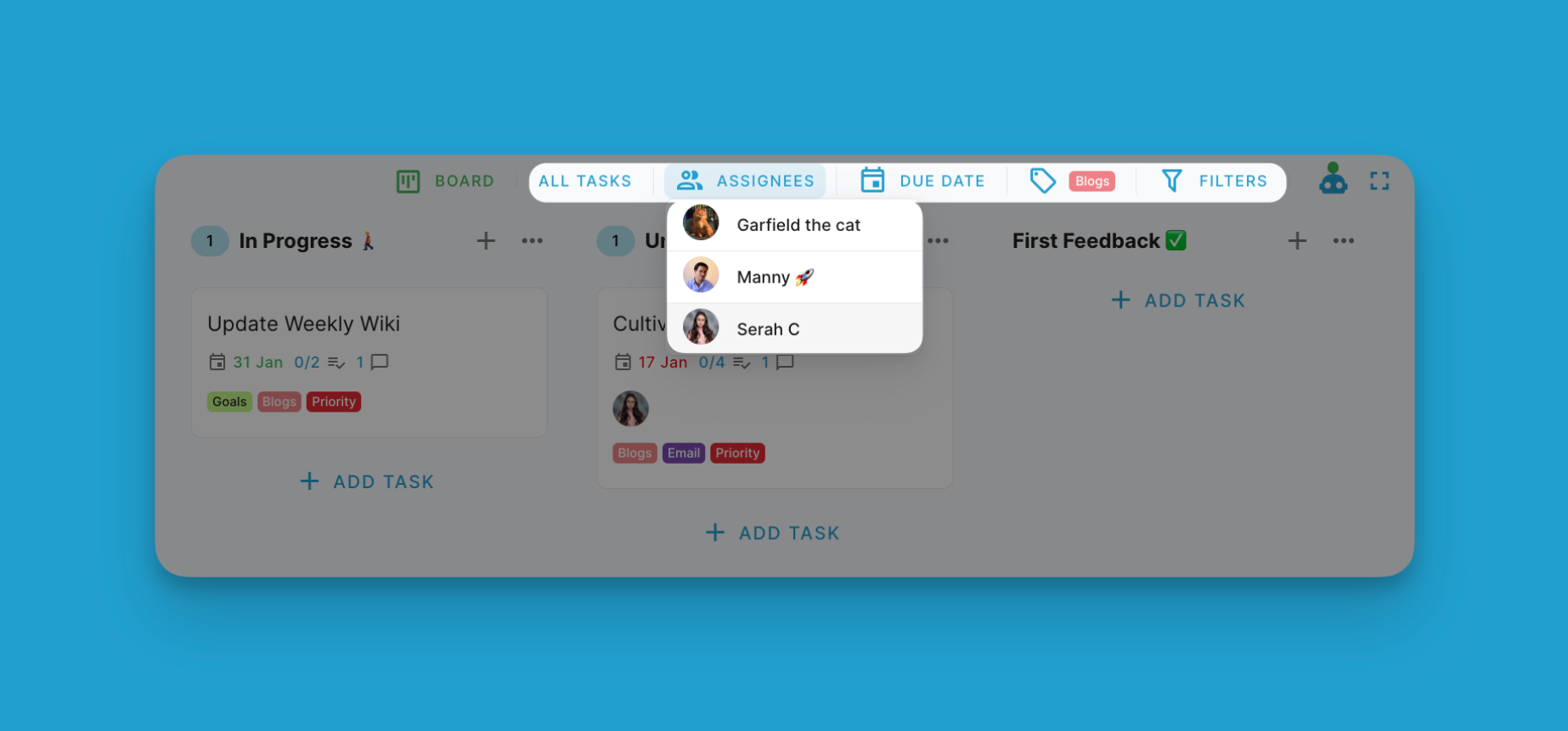
Filtri Avanzati
Per accedere ai filtri avanzati, navigate alla vista bacheca del vostro progetto. Cliccate sull'icona del filtro in alto a destra (sembra un imbuto). Questo aprirà il pannello dei filtri e vi consentirà di impostare filtri basati su campi personalizzati.
Cliccate l'icona "+" per aggiungere criteri di filtro. Potete selezionare il campo personalizzato, l'operatore (Uguale, Non Uguale, Contiene, ecc.) e il valore per cui filtrare.
Utilizzate i pulsanti AND/OR per concatenare più criteri di filtro insieme in un filtro.
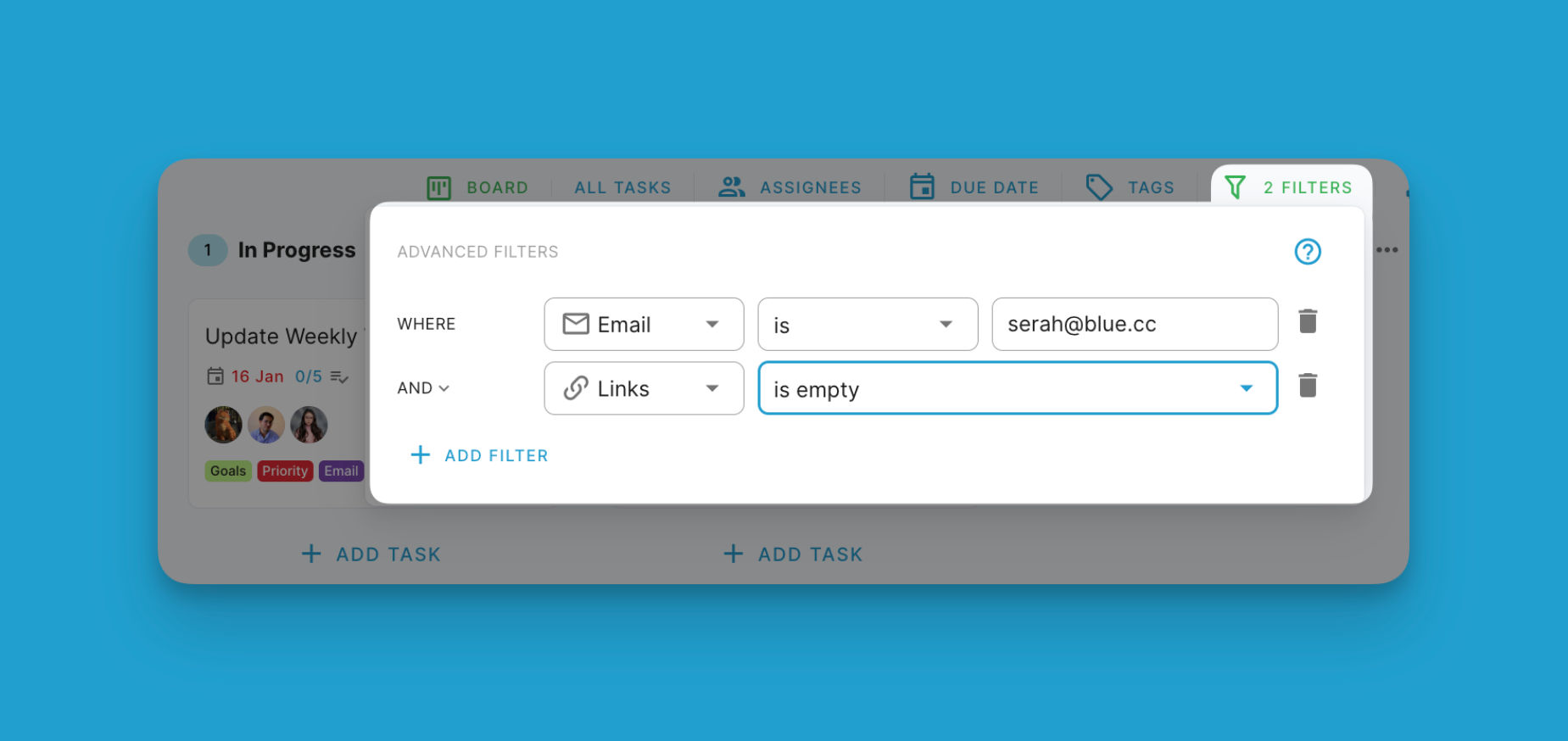
Sovrapposizione di Record Filtrati
Una volta applicati i filtri utilizzando i Filtri Rapidi o il Filtro Avanzato, filtrerà istantaneamente i record mostrati nella vista del vostro progetto. Potete aggiungere più filtri per restringere ulteriormente i risultati.
I filtri attualmente attivi saranno mostrati in alto, così saprete quali filtri sono applicati.
Persistenza dei Filtri
Tutti i filtri impostati rimarranno attivi anche se navigate a un'altra vista e tornate alla vista bacheca più tardi. Quindi non dovete riapplicare i filtri ogni volta.